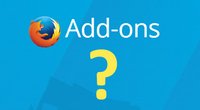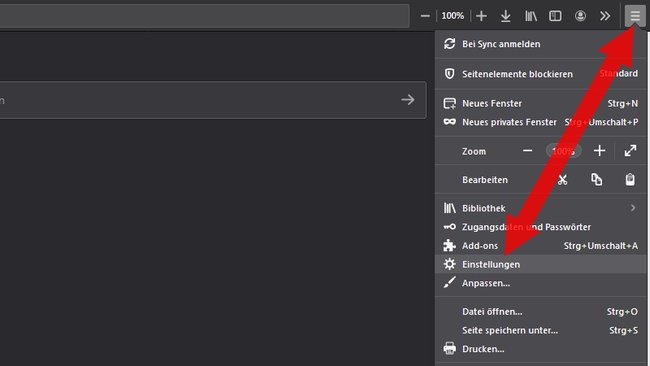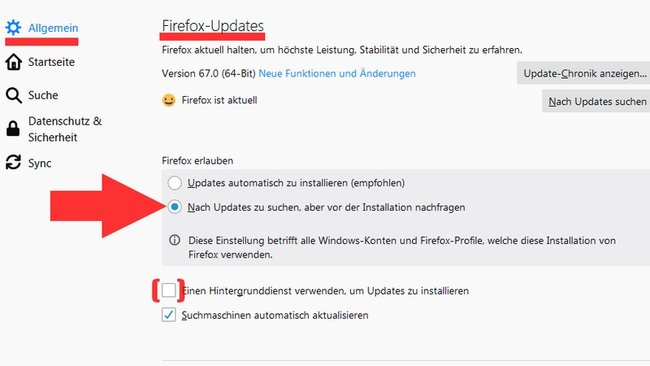Mozillas Firefox ist standardmäßig so eingestellt, dass er automatisch Updates im Hintergrund herunterlädt und beim nächsten Start des Browsers installiert. Wenn euch diese Voreinstellung schon häufiger vor Probleme mit Add-ons oder dem Browser selbst gestellt hat, könnt ihr die automatischen Updates von Firefox deaktivieren.
Warnung
Empfehlen können wir das Deaktivieren der automatischen Firefox-Updates nicht. Gerade ein Browser sollte immer zeitig auf den aktuellen Stand gebracht werden, um Sicherheitslücken zu schließen und andere Probleme zu verhindern.
Wenn ihr den Entwicklern eurer zusätzlich installierten Browser-Add-ons aber etwas mehr Zeit zur Anpassung an die neue Firefox-Version geben wollt, könnt ihr natürlich trotzdem die automatischen Updates deaktivieren. Aus Sicherheitsgründen empfehlen wir den Browser aber trotzdem nicht über mehrere Monate auf einem veralteten Stand zu lassen.
Was Browser-Add-ons überhaupt sind und welche wir euch empfehlen können, lest ihr hier:
So deaktiviert ihr die automatischen Updates
- Startet Firefox und klickt auf das Menü-Symbol (≡) oben rechts.
- Klickt im Drop-down-Menü auf den Punkt „Einstellungen“.
Bildquelle: GIGA - In den Einstellungen angelangt, scrollt ihr nach unten bis zum Menüpunkt „Firefox-Updates“.
- Hier setzt ihr nun den Punkt unter „Firefox erlauben“ auf: „Nach Updates zu suchen, aber vor der Installation nachfragen“.
Bildquelle: GIGA
Wenn nun ein Update für den Firefox-Browser verfügbar ist, fragt euch der Browser vor dem nächsten Start, ob ihr dieses installieren wollt. So könnt ihr selbst bestimmen, wann die neue Version aufgespielt wird und vorher prüfen, ob wichtige Add-ons damit kompatibel sind.
Hintergrunddienst verbieten
Wer absolut sicher gehen möchte, dass keine automatischen Updates von Firefox installiert werden, kann zusätzlich noch den Haken bei „Ein Hintergrunddienst verwenden, um Updates zu installieren“ entfernen.
Hierdurch wird der Mozilla-Wartungsdienst deaktiviert, der ansonsten im Hintergrund von Windows die Erlaubnis erteilt bekommt, ein Update zu installieren, ohne dass der Dialog der Windows-Benutzerkontensteuerung (UAC) auftaucht.
Wenn ihr den Haken entfernt und ein Update installiert werden soll, muss Windows euch nun zuerst Fragen, ob ihr diesen Änderungen zustimmt.
Hat dir der Beitrag gefallen? Folge uns auf WhatsApp und Google News und verpasse keine Neuigkeit rund um Technik, Games und Entertainment.